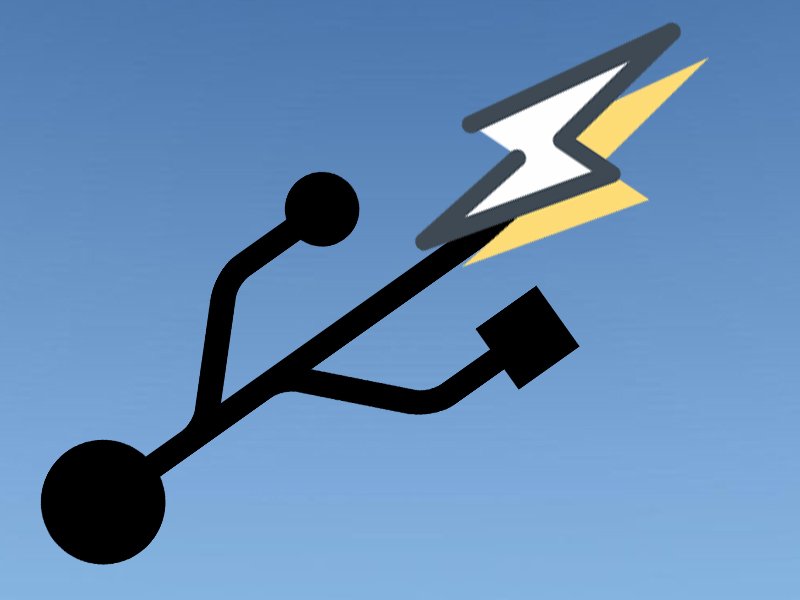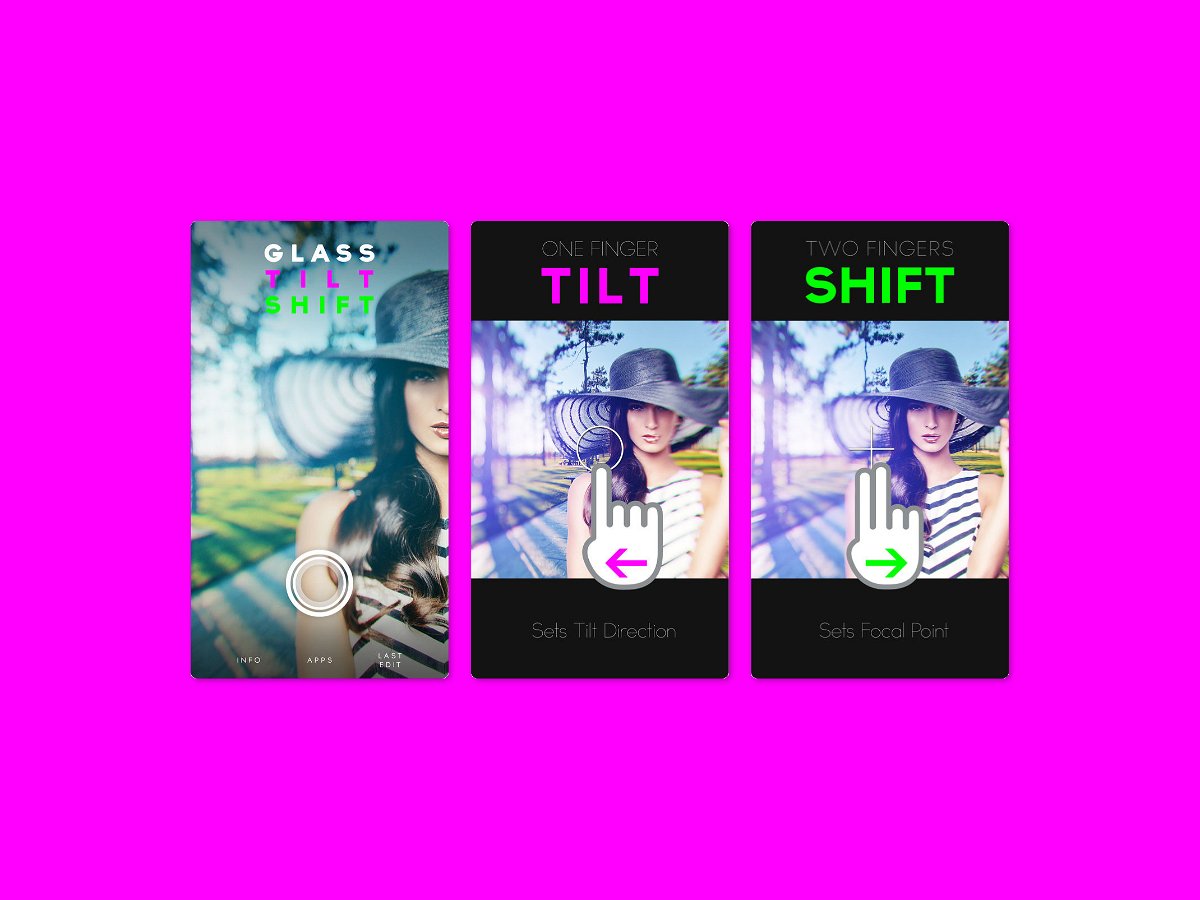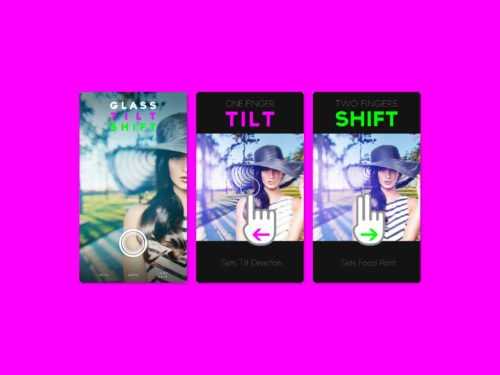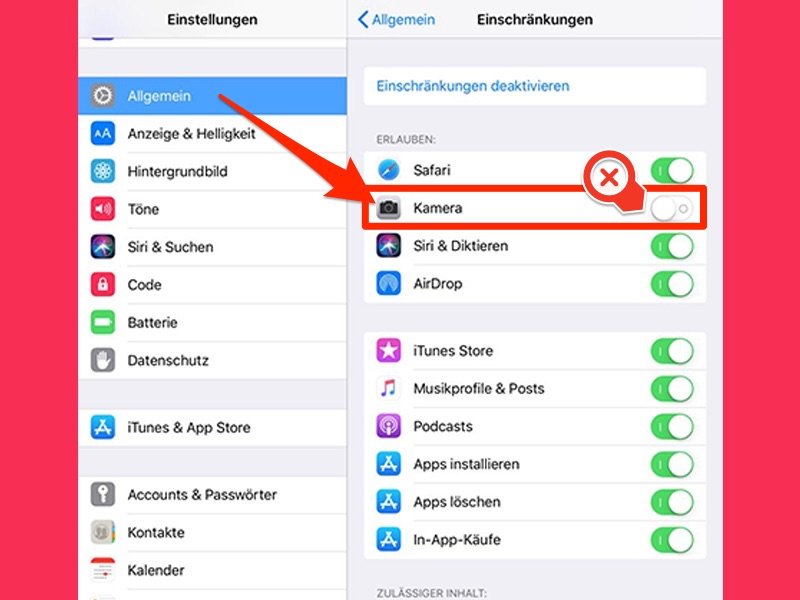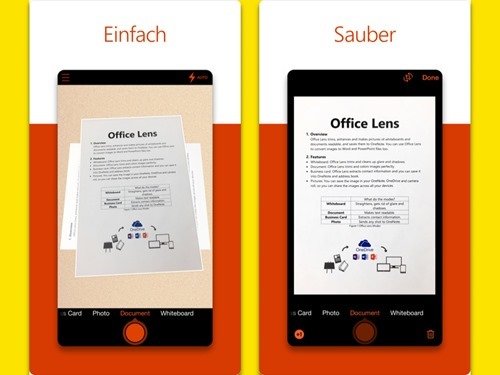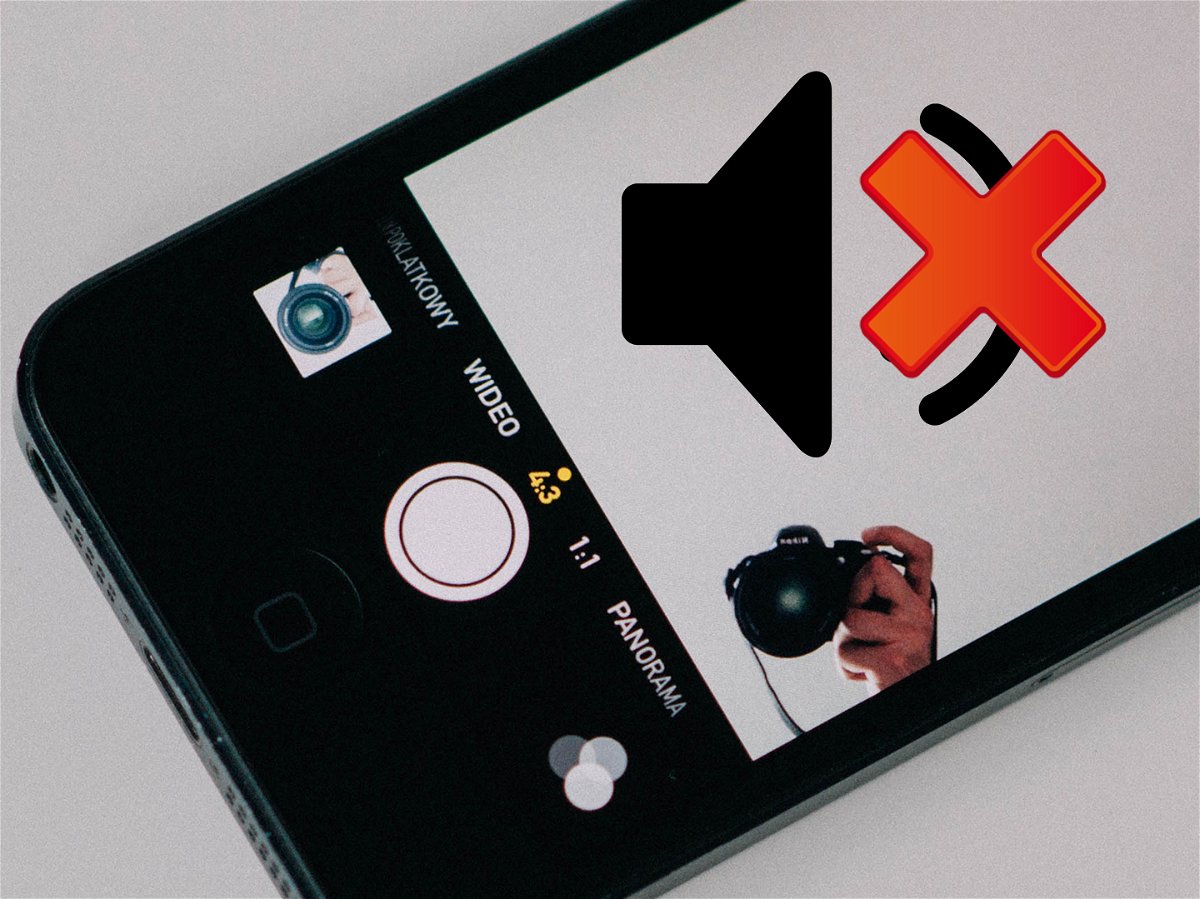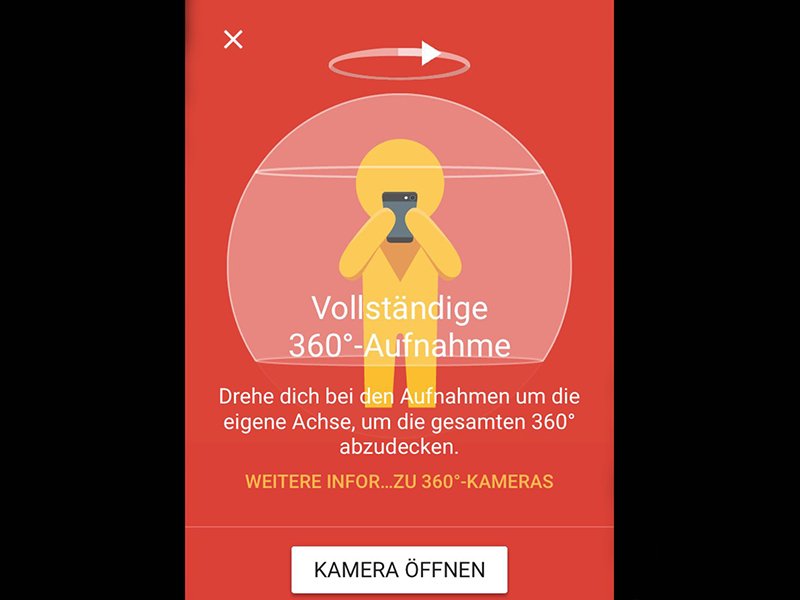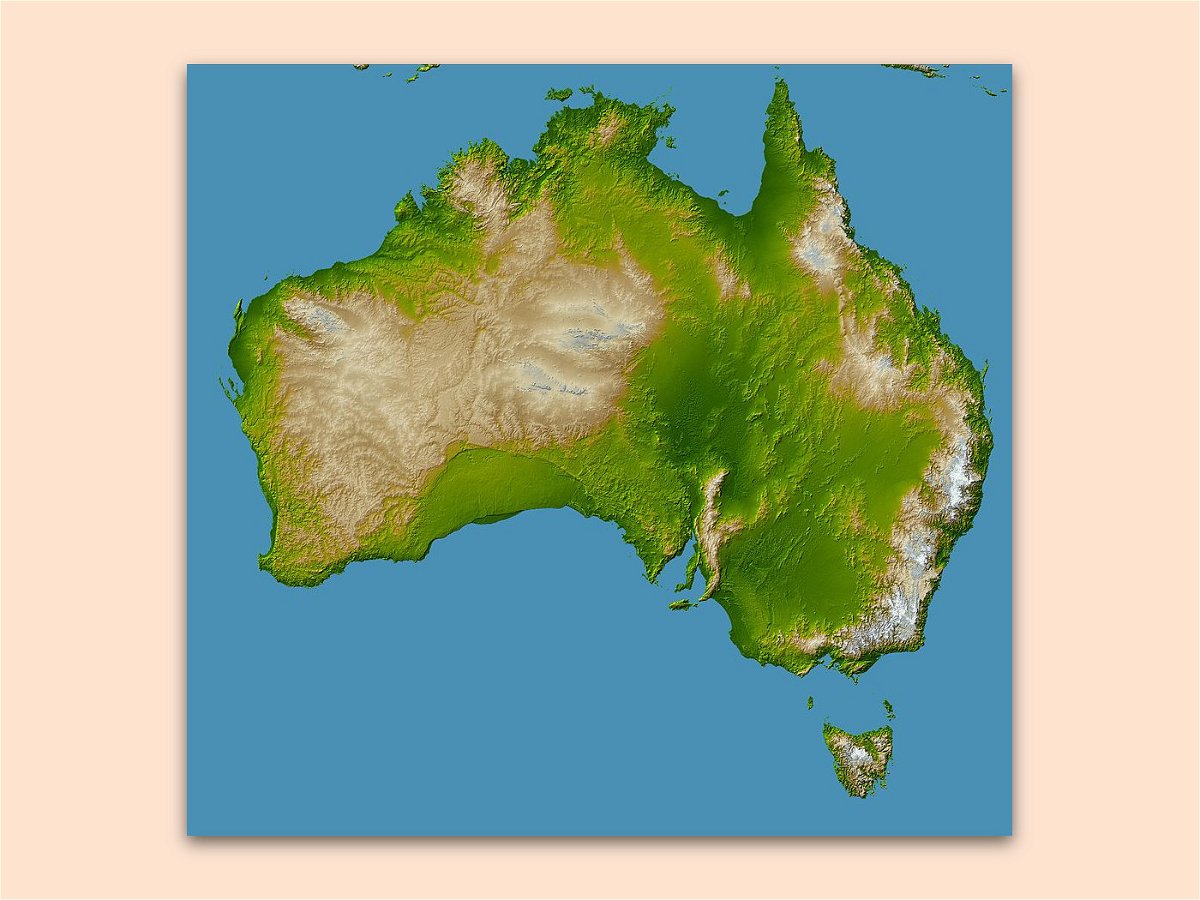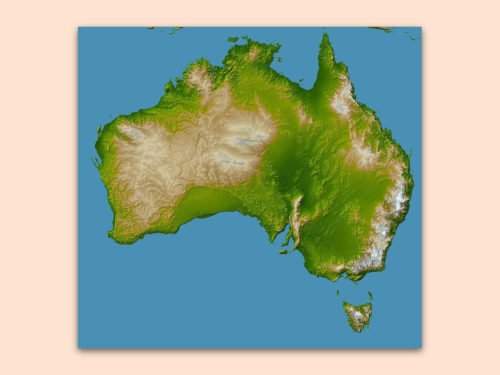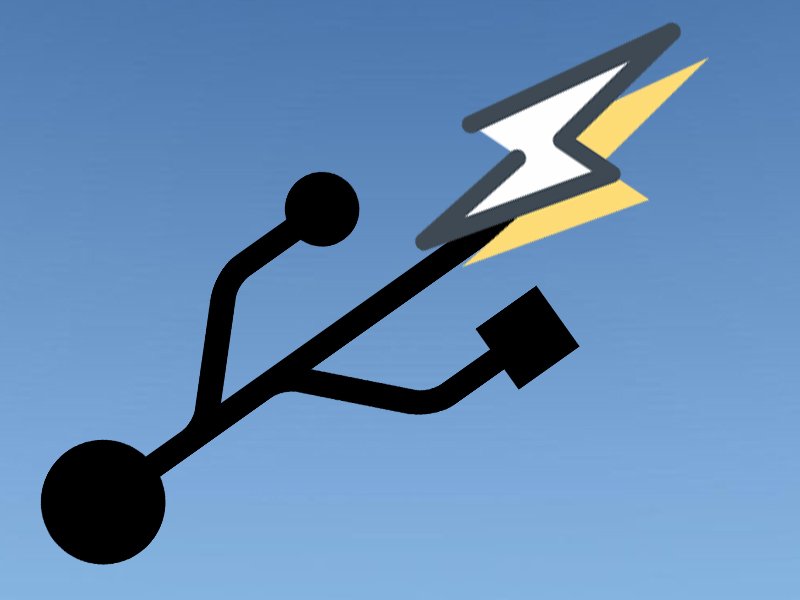
02.08.2018 | Mobility
Auch im Urlaub wollen Handys, Kameras und andere Geräte, die wir mitnehmen, aufgeladen werden. Oft finden sich aber im Hotel-Zimmer nicht genügend Anschlüsse, über die eine Aufladung möglich wäre. Da helfen zwei simple Tricks weiter.
Erstens könnte man eine Steckdosen-Leiste mit ins Gepäck nehmen. So können aus einer Steckdose mehrere gemacht werden. Zudem braucht man dann weniger Reise-Adapter – nur der Stecker der Leiste muss dann konvertiert werden, und die Geräte selbst finden ihre gewohnte Steckdose, nämlich in der Leiste.
Geht es um das Aufladen von digitalen Gadgets wie Smartphone oder Kamera, werden diese ja oft über eine USB-Schnittstelle aufgeladen. Hier hilft ein Blick an die Seite oder auf die Rückseite des Hotel-Fernsehers. Handelt es sich nämlich um ein halbwegs modernes Modell, finden sich hier ein oder mehrere USB-Anschlüsse. Die versorgen angeschlossene Geräte auch mit Strom. Allerdings kann es mit solchen USB-Anschlüssen oft 2- bis 4-mal so lang dauern, bis ein Gerät aufgeladen ist. Der Grund: Die Anschlüsse arbeiten meist mit nur 500 mA oder 1 A Stromstärke.

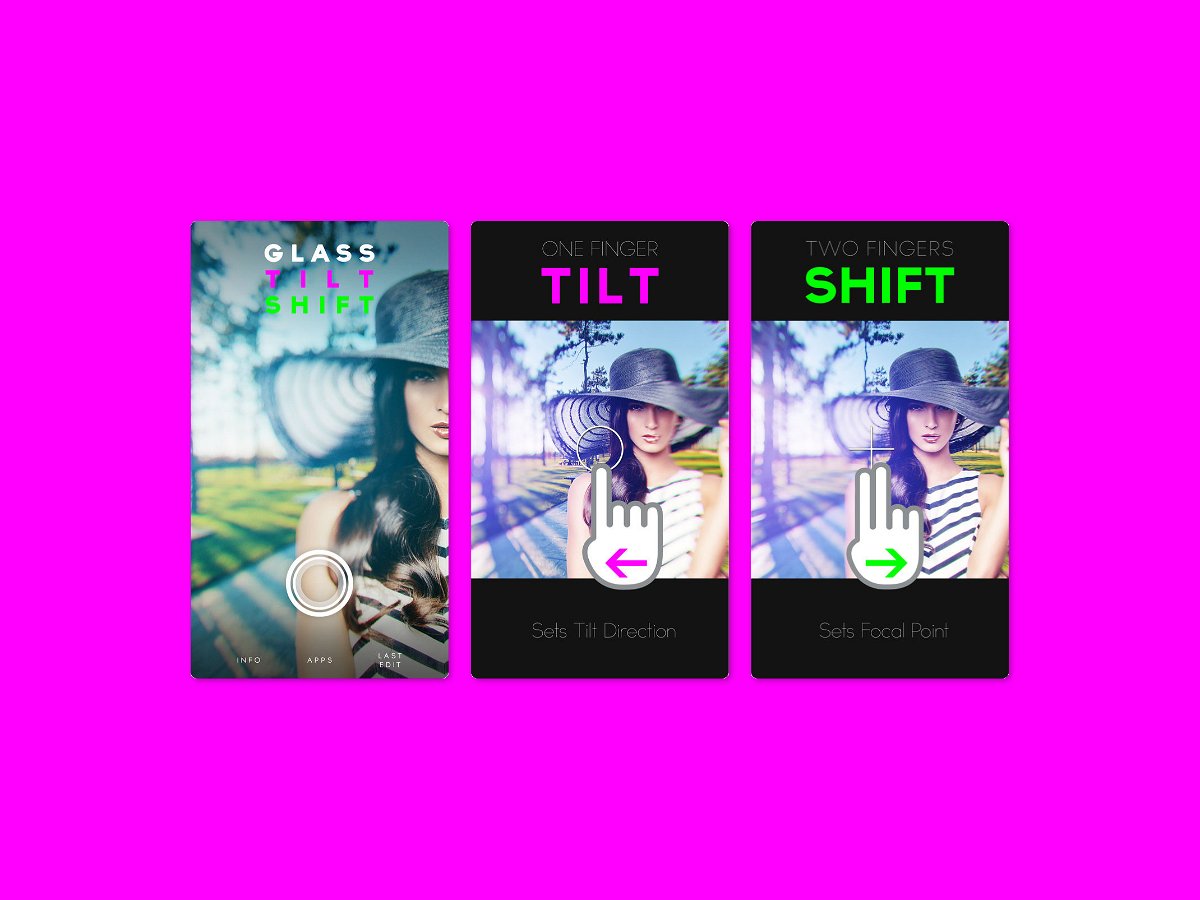
28.06.2018 | iOS
Neues iPhone, bessere Kamera – so ist es jedes Jahr. Das betrifft nicht nur die Hardware, sondern auch die Software. Seit dem iPhone 7 Plus kann die iPhone-Kamera auch Fotos mit Tiefenschärfe machen, bei denen der Hintergrund unscharf wird. Mit einer Spezial-App klappt das auch manuell.
Glass Tilt Shift findet sich im iTunes App Store. Für 3,49 Euro fügt sie diesen besonderen Effekt in beliebige Fotos ein. Die meisten Apps bieten nur eine schlechte Imitation der Tiefenschärfe. Bei Glass Tilt Shift hat der Nutzer selbst die volle Kontrolle darüber, welche Bereiche auf dem Bild unscharf werden sollen.
Foto öffnen
Wichtig zu wissen: Der Effekt lässt sich erst nach dem Aufnehmen des Fotos hinzufügen. Natürlich kann die App das Bild auch direkt über die Kamera machen, der Effekt kommt aber erst im Nachhinein ins Spiel.
Das gewünschte Foto lässt sich auswählen, indem auf der Startseite der App auf den Aufnahme-Button getippt wird. Danach kann der Nutzer entweder ein Bild aus den bereits abgespeicherten Fotos markieren, oder es wird ein neues fotografiert.
Effekt anwenden
Nach dem Zuschneiden und geraderichten kann der Tilt-Shift-Effekt zum Einsatz kommen. Er definiert sich durch einen Punkt, auf dem der Fokus liegt, sowie einem Bereich für die Unschärfe.
Dieser unscharfe Bereich wird durch Ziehen des Kreises mit einem Finger festgelegt. Anschließend wird mit zwei Fingern gezogen, um das Fadenkreuz auf die Stelle zu versetzen, die scharf gestellt werden soll.
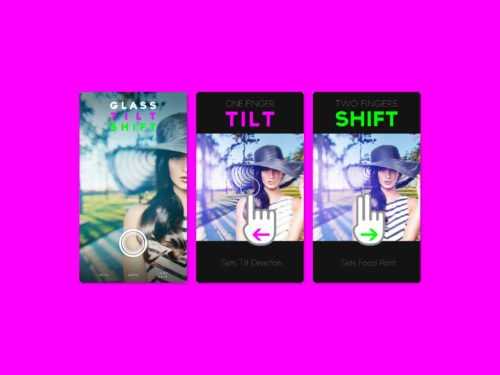
Übrigens: Der vorausgewählte Effekt Nr. 1 bietet nur ein gewisses Maß an Unschärfe. Wer mehr Unschärfe für die unwichtigen Bereiche des Bildes sehen möchte, entscheidet sich innerhalb der Glass Tilt Shift-App für die Effekte Nr. 2 oder 3.
Fertiges Foto exportieren
Ist das Foto fertig und der Effekt passt soweit, kann das Bild durch Antippen des Export-Buttons oben rechts entweder bei den Foto-Aufnahmen auf dem lokalen Gerät oder wahlweise auch direkt bei Instagram gespeichert werden.
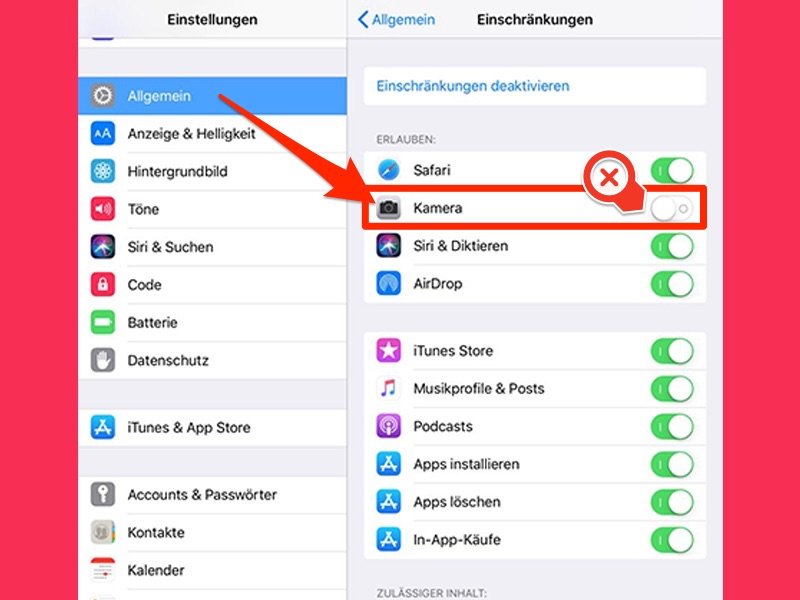
14.03.2018 | iOS
Die meisten Smartphones bieten die Möglichkeit, die Kamera direkt aus dem Sperrbildschirm heraus zu öffnen. Das soll schnelle Schnappschüsse ermöglichen, ohne unnötig Zeit durch die Entsperrung zu verlieren. So nützlich diese Funktion auch ist, sie ermöglicht auch jedem anderen, der das Smartphone in die Hände bekommt, ohne Code auf die Kamera zuzugreifen.
(mehr …)
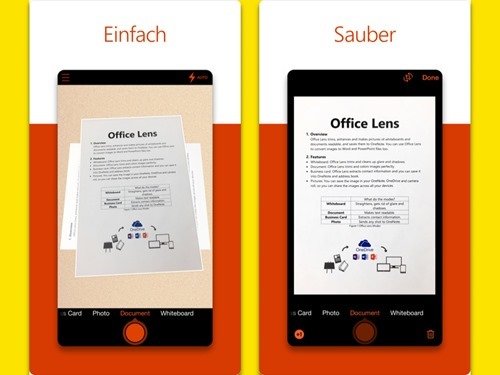
01.03.2018 | Software
Auch Jahrzehnte nach ihrer Erfindung arbeiten Scanner immer noch langsam, sind oft laut und zeigen in vielen Fällen nicht die gewünschte Qualität. Mit einem ganz normalen Smartphone geht es oft einfacher. Denn in vielen Handys ist ja eine exzellente Kamera integriert, die sich auch als Scanner für Dokumente nutzen lässt.
Wir denken da zum Beispiel an Office Lens. Diese App ist kostenlos für iOS und Android erhältlich und gehört zum Angebot von Microsoft Office. Die App ist in der Lage, eine Seite zu erkennen und sie optisch von der Oberfläche zu trennen, auf der sich das Papier zum Zeitpunkt des Fotos befindet. Anschließend werden Kanten erkannt, dass Dokument wird geradegerichtet und in ein PDF-Dokument verwandelt – auf Wunsch alles vollautomatisch.
Extra-Tipp: Wer sein Handy als Scanner verwenden möchte, sollte das Dokument am besten auf einer schwarzen Unterlage platzieren. So wird verhindert, dass doppelseitig bedruckte Papiere durchscheinen.
https://itunes.apple.com/de/app/office-lens/id975925059?mt=8
https://play.google.com/store/apps/details?id=com.microsoft.office.officelens&hl=de
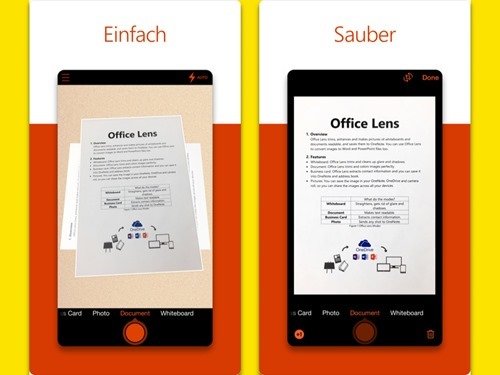
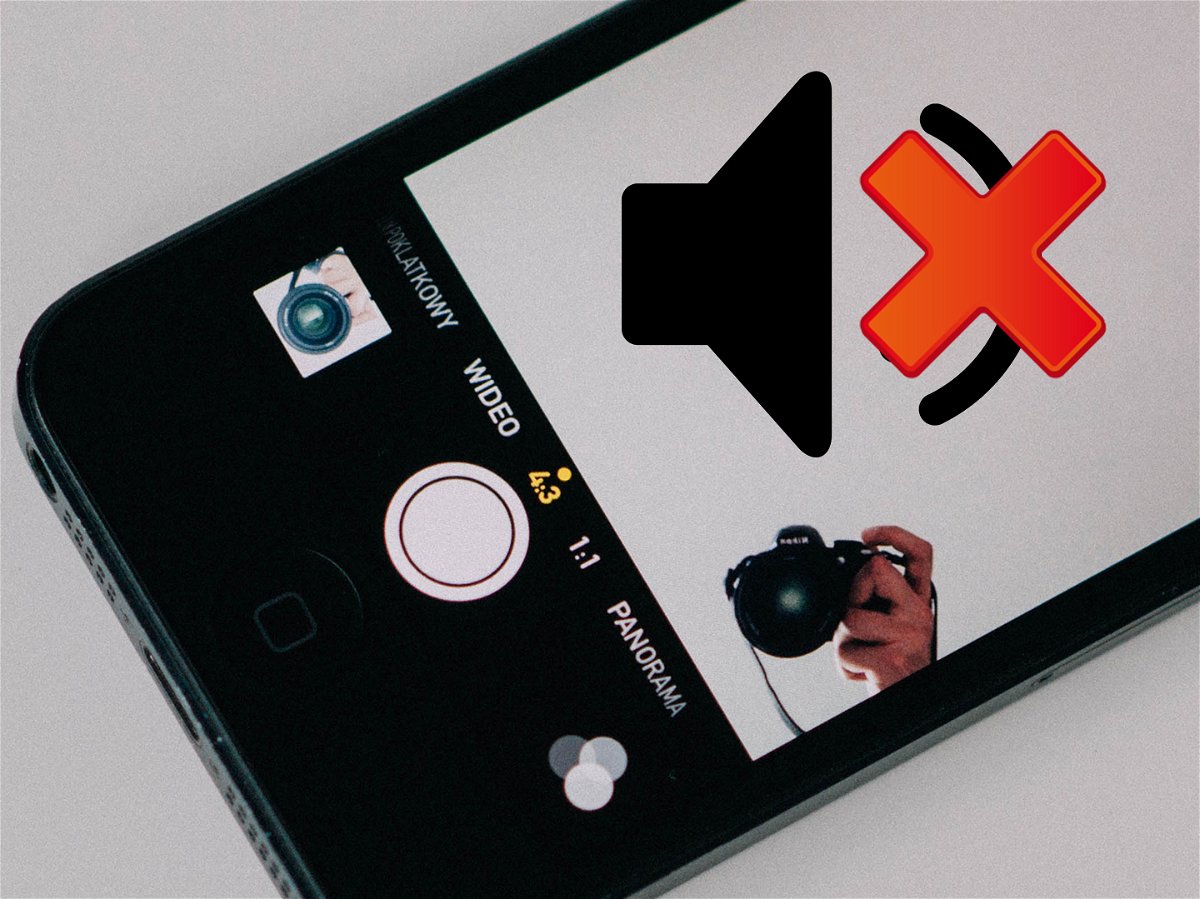
29.01.2018 | iOS
Kaum ein Smartphone kommt heute noch ohne eingebaute Kamera auf den Markt. So komfortabel es auch ist, immer die Möglichkeit zu haben, schnell ein Foto zu machen, so störend kann es auch für die Menschen um einen herum sein. Besonders an ruhigen Orten sollte darauf geachtet werden, dass nicht jedes Foto einen störenden Verschluss-Ton erzeugt. Leider gibt es auf dem iPhone keine festgelegte Einstellung, die NUR diesen speziellen Kamera-Sound abschaltet.
(mehr …)
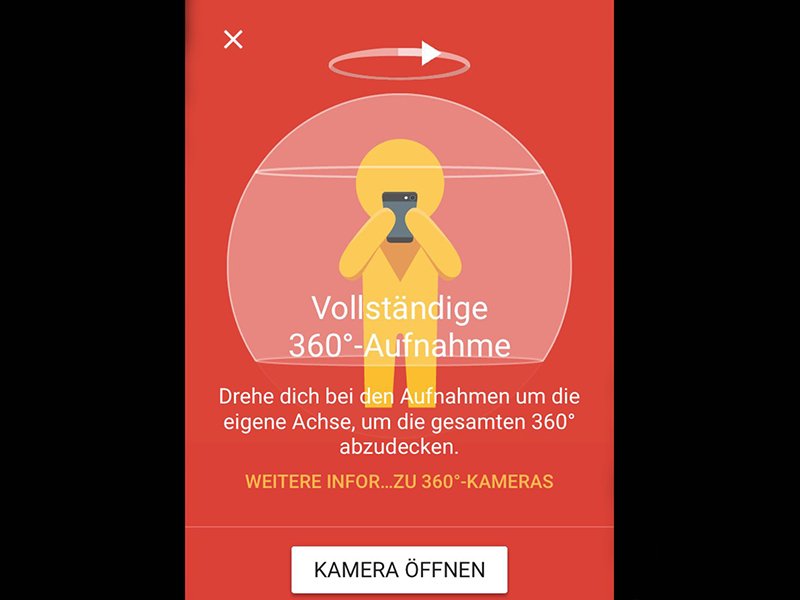
28.12.2017 | Software
Mit dem immer größer werdenden Trend zu VR-Brillen, werden auch 360°-Fotos und -Videos immer beliebter. Einige Kameras und manche sogar Smartphones können diese Art Foto bereits aufnehmen. Aber auch, wer kein keine 360°-fähige Kamera hat, kann über einen kleinen Trick ein 360°-Foto erstellen, speichern und teilen.
(mehr …)
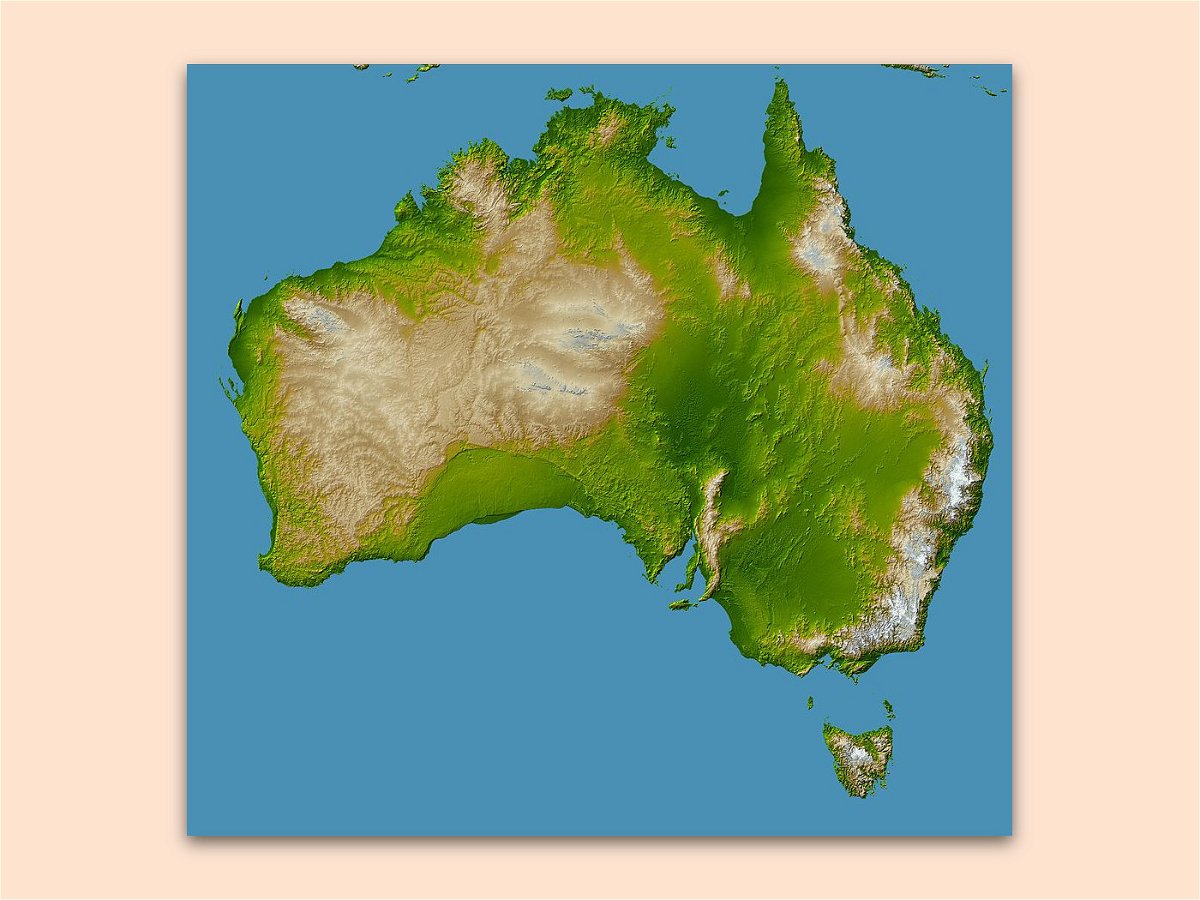
06.08.2017 | Mobility
Wer kennt das nicht: Man hat im Urlaub eine Anzahl Postkarten gekauft, nur um dann später festzustellen, dass es doch zu wenig sind. Damit auch die Lieblings-Oma eine Karte bekommen kann, gibt es einen Trick: Man kann sie auch per eMail senden.
- Dazu wird die gewünschte Postkarte im Urlaub zuerst auf einen gleichmäßigen, am besten einen weißen Hintergrund gelegt.
- Dann mit dem Handy oder der digitalen Kamera ein möglichst gerades Foto machen.
- Dasselbe mit der Rückseite wiederholen.
- Jetzt können die Bilder etwa in ein Word-Dokument eingefügt werden.
- Mit einem Textfeld den gewünschten Text schreiben.
- Zum Schluss wird die Datei als PDF-Dokument exportiert und dann per eMail verschickt.
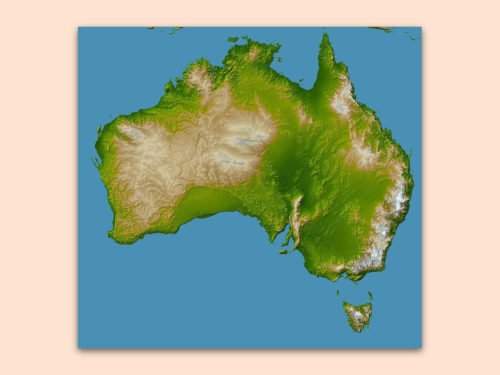

02.08.2017 | Digital
Videoüberwachung ist nichts Neues. Videoüberwachung mit automatischer Gesichtserkennung schon. Die Polizei testet nun eine erste Kamera in Berlin. Datenschützer sind empört. Aber unabhängig davon stellt sich die Frage, was solche Kameras tatsächlich ausrichten können.
(mehr …)